Como outros sistemas operacionais, o macOS oferece algumas maneiras de selecionar arquivos em lote simultaneamente. Destacar itens em massa torna mais fácil excluir, mover, copiar ou executar outras ações. Vários arquivos podem ser selecionados rapidamente no macOS com Clique + Arraste.
Este conteúdo o ajudará a dominar habilidades básicas em como selecionar vários arquivos no Mac em diferentes aplicativos. Se você tem sede de truques de seleção de vários arquivos, reunimos soluções comprovadas para maior eficiência e produtividade. Se você quiser selecione vários arquivos duplicados para deletar, também lhe diremos como fazê-lo na passagem a seguir. Se você deseja destacar arquivos em massa agrupados ou conjuntos de arquivos contíguos, é simples e fácil.
Conteúdo: Parte 1. Como selecionar vários arquivos no MacParte 2. Como limpar grupos de arquivos com vários itens Parte 3. Corrigindo arquivos em lote de seleção múltipla que não funcionamParte 4. Conclusão
As pessoas também lêem:Como desinstalar vários programas no Mac?Como excluir arquivos no Mac
Parte 1. Como selecionar vários arquivos no Mac
Arquivos contíguos de seleção em lote
Para selecionar vários arquivos ou pastas vizinhos no Finder:
Método #1
- 'Clique e
Drag'permite destacar itens de lote em um instante. - Você clica em um arquivo e trava no mouse enquanto arrasta dentro de uma janela para criar um campo de seleção e destacar mais arquivos.
Método #2
- Você também pode invocar
Shift + Clickpara destacar lotes de itens contíguos no Finder. Selecione o item principal; trava noShifte, em seguida, clique no último arquivo.
Todos os conteúdos na região entre os dois serão destacados. No entanto, essa técnica não funcionará para a visualização de ícones do Finder, que permite a você organizar os ícones na sala livre, pois eles carecem de uma classificação específica. Você pode querer realçar no modo de exibição de lista e mudar para o modo de exibição de ícone, sabendo que seus arquivos permanecerão realçados.
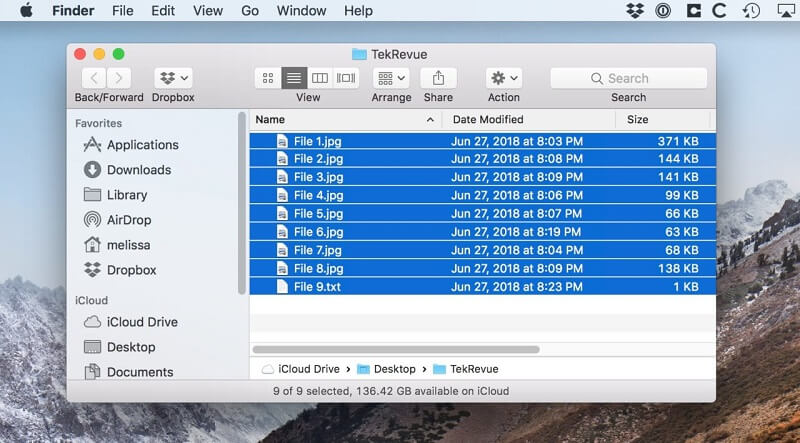
Selecionar itens não contíguos
Se você deseja destacar itens descontínuos no Finder:
Command + Clicknos itens, você deseja inserir a seleção um de cada vez.- Percorra uma janela do Finder e destaque os arquivos à medida que você passa a trava para o
Commandenquanto seleciona um novo arquivo. Isso é útil para destacar itens de lote que flanqueiam uns aos outros na janela do Finder.
Uso Command + Clique para eliminar ou desmarcar arquivos desnecessários. Você também pode usar Command + A para destacar tudo ouShift + Click para selecionar em lote um grande grupo de itens e, em seguida, mantenha pressionado Command + Click para desmarcar conteúdos desnecessários. Alternativamente, clique em Editar no menu Finder e clique em Selecionar tudo.
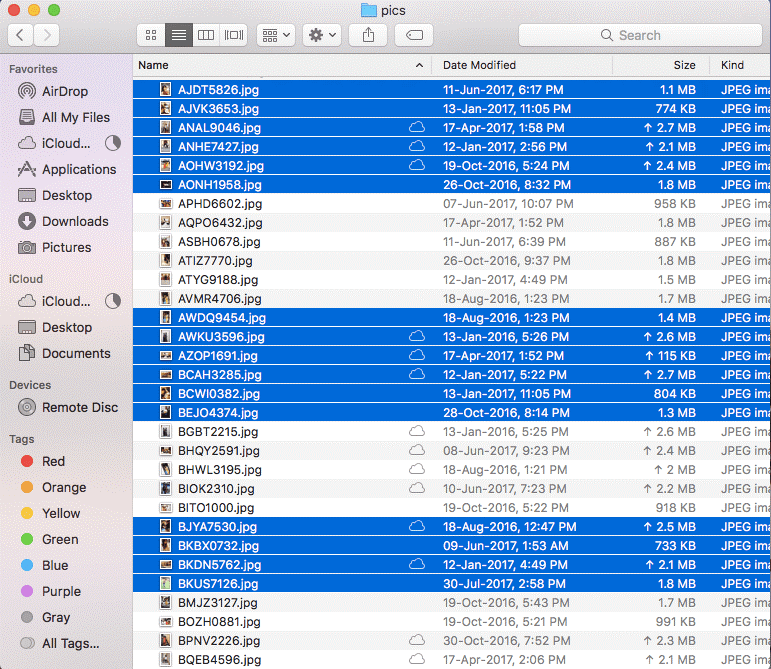
Dica: Depois de destacar o conjunto de itens adjacentes ou descontínuos, solte o Command or Shift Chave. Clique em qualquer um dos itens destacados e arraste-os. Todos os itens destacados se moverão simultaneamente.
Parte 2. Como limpar grupos de arquivos com vários itens
Métodos de seleção de vários arquivos em cadeia
O precedente técnicas de seleção de arquivo fornecem uma combinação vencedora unida tornando ações intrincadas sem esforço. Eles também permitem que você bane rapidamente um único membro da seleção, desmarque um grupo de itens com alguns cliques e assim por diante. Como selecionar vários arquivos no Mac?
1. Para ajustar um grupo de itens contíguos, clique em qualquer arquivo selecionado enquanto pressiona o Shift chave para melhorar sua seleção imediatamente.
2. Da mesma forma, destaque alguns itens contíguos com o Shift-clique e, em seguida, alimente um determinado número de itens não contíguos à seleção com Command- clicar enquanto trava no Shift chave.
Organizar itens
Você pode organizar rapidamente arquivos de grupo, por exemplo, ao criar uma nova pasta. Selecione todos os componentes que deseja conglomerar, Control-clique um dos conteúdos, em seguida, escolha Nova Pasta usando Seleção. Arquivos bloqueados não podem ser limpos.
Use pilhas para o arranjo de pedidos com torta de maçã
As pilhas ajudam a manter os itens organizados em clusters organizados em seu desktop. Você pode conglomerar pilhas por tipo, data ou marcas. Quando você organiza por tipo, todo o seu conteúdo é descarregado em uma pilha. Quaisquer arquivos novos que você adicionar vão diretamente para a pilha adequada, ajudando a manter tudo organizado automaticamente.
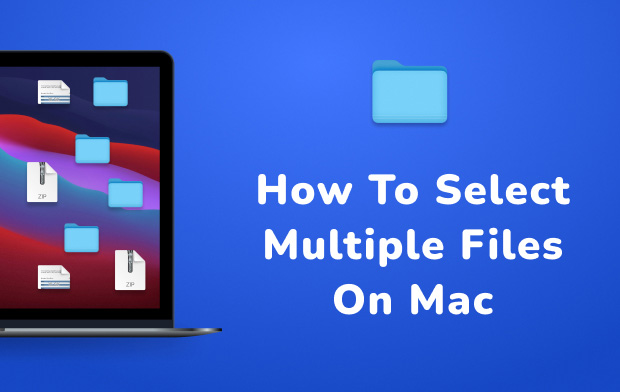
Parte 3. Corrigindo arquivos em lote de seleção múltipla que não funcionam
Tecla Shift que não responde ao selecionar
Como selecionar vários arquivos no Mac? Quando você tenta selecionar um lote de itens, o Shift chave pode não funcionar. Desde o command funciona como uma seleção não contígua, pode não resolver o problema.
1. Clique em um arquivo e, em seguida, Command + Shift no último. Isso selecionará todos os arquivos intermediários.
2. Mude para a visualização de lista para usar os comandos do teclado, clicando no primeiro item e, em seguida, travando em Shift enquanto você seleciona o último arquivo.
3. Clique em um local não reclamado na janela e passe o cursor até destacar todos os arquivos.
Melhore a Distinção
Sugerimos que você altere a cor padrão do Finder para distinguir conteúdos ou seleções de outros componentes. Use as Preferências do Sistema para personalizar a cor de fundo.
Lançamento System Preferencias, toque em Geral área e clique no menu ao lado de Destaques Cor para selecionar entre um dos tons predeterminados ou definir seu tema clicando em Outros.
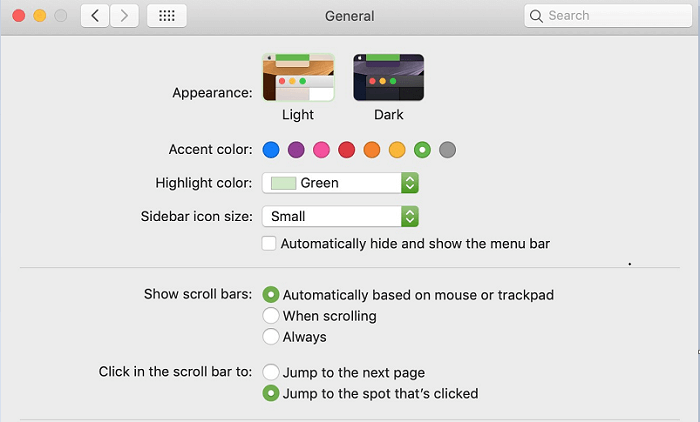
Leia mais sobre os problemas comuns nos fóruns do Mac, caso não tenhamos abordado sua situação. Os usuários do Mac têm comunidades proativas onde você pode postar seu problema e obter feedback em primeira mão rapidamente. Suporte da Apple também pode tirá-lo da floresta.
Ponta Dourada: O Localizador duplicado desenha um cordão em arquivos repetidos
O Localizador de duplicatas by iMyMac PowerMyMac pode tornar mais fácil encontrar imitações para purgá-las com precisão para liberar precioso espaço em disco. Vários arquivos, como vídeos, fotos, documentos e outros conteúdos engolem gigabytes de espaço em disco. Use um caça duplicado de alta precisão para aumentar o desempenho do seu Mac e recuperar a memória.
Essa ferramenta poderosa vasculha pastas e zera itens do mesmo tamanho. Ele usa uma abordagem analítica byte a byte para identificar a precisão. O Duplicate Finder procura materiais replicados independentemente do nome ou tipo de arquivo.

Parte 4. Conclusão
Com os hacks mencionados acima, como selecionar vários arquivos no Mac, você tem a delicadeza de fazer muitos truques facilmente. Todo usuário de Mac precisa aprimorar seus conhecimentos sobre como destacar arquivos em lote com o teclado. Isso significa que você pode selecionar vários arquivos consecutivos ou não consecutivos no Finder em um instante. Familiarize-se com as teclas Shift e comando para levar seu jogo ao próximo nível.
Esperamos que você tenha aprendido os detalhes de como selecionar arquivos em lote de uma só vez. Não se esqueça de recomendar este artigo à sua rede ou amigos que possuem um Mac e estão à procura de atalhos de seleção múltipla.




Rimee2022-05-14 06:44:09
看了这篇文章才终于弄明白为什么shift不能选连续项目了,官网上都没有写不能适用于大图标视图